Αποθήκευση και επαναφορά της διάταξης/θέσης εικονιδίων επιφάνειας εργασίας στα Windows
Εάν είστε κάποιος που πρέπει να συνδέει τον υπολογιστή του με εξωτερικές οθόνες συνεχώς για παρουσιάσεις στη δουλειά ή για παρακολούθηση ταινίας στο σπίτι στην τηλεόρασή σας, τότε πιθανότατα να έχετε βαρεθεί και να έχετε βαρεθεί να αναδιατάσσετε τα εικονίδια της επιφάνειας εργασίας σας κάθε φορά που αλλάζετε ανάλυση. Θα νομίζατε ότι η Microsoft θα είχε προσθέσει κάποια δυνατότητα στα Windows για να χειριστεί αυτήν την κατάσταση, αλλά προφανώς δεν άξιζε τον χρόνο τους.
Ευτυχώς, αυτό το ζήτημα έχει ενοχλήσει αρκετά άτομα και έχετε μια τεράστια επιλογή προγραμμάτων που μπορείτε να κατεβάσετε και να εγκαταστήσετε για να διαχειριστείτε τα εικονίδια της επιφάνειας εργασίας και τις θέσεις τους. Έχω χρησιμοποιήσει ένα ζευγάρι τα τελευταία χρόνια, αλλά ένα που μου αρέσει πολύ είναι το DesktopOK(DesktopOK) . Είναι δωρεάν και λειτουργεί μέχρι τα Windows 8(Windows 8) .
Μόλις κατεβάσετε το πρόγραμμα, πρέπει πρώτα να αλλάξετε τη γλώσσα σε Αγγλικά(English) ! Να είστε προεπιλεγμένοι, έχει ρυθμιστεί στα γερμανικά και επομένως δεν μπορείτε να καταλάβετε πώς να κάνετε τίποτα. Ωστόσο, θα δείτε ένα μικρό κουμπί κάτω αριστερά με τη γερμανική σημαία πάνω του. Προχωρήστε και κάντε κλικ σε αυτό και, στη συνέχεια, επιλέξτε Αγγλικά(English) στην κορυφή. Έχει επίσης μεταφραστεί σε πολλές άλλες γλώσσες, οπότε μη διστάσετε να χρησιμοποιήσετε οποιαδήποτε γλώσσα σας ταιριάζει.

Τώρα στην κύρια οθόνη, θα δείτε ένα πλαίσιο λίστας με μερικά κουμπιά στην κορυφή. Επιτρέψτε μου να εξηγήσω τι κάνει κάθε κουμπί.

Επαναφορά(Restore) – Όταν επιλέγετε μια διάταξη εικονιδίου από τη λίστα, μπορείτε να την επαναφέρετε πατώντας απλώς Επαναφορά(Restore) .
Αποθήκευση(Save) – Έτσι αποθηκεύετε μια διάταξη εικονιδίων επιφάνειας εργασίας. Από προεπιλογή θα καταγράψει ορισμένες πληροφορίες σχετικά με την κατάσταση των εικονιδίων της επιφάνειας εργασίας. Δείτε το στιγμιότυπο οθόνης παρακάτω.

Από προεπιλογή, χρησιμοποιεί την τρέχουσα ανάλυση ως όνομα της διάταξης. Καταγράφει επίσης την ημερομηνία και την ώρα της αποθηκευμένης διάταξης. Εάν θέλετε, μπορείτε να προσθέσετε επιπλέον πληροφορίες σε κάθε αποθήκευση μεταβαίνοντας στις Επιλογές(Options) και στη συνέχεια κάνοντας κλικ στο Αποθήκευση επιλογών(Save Options) και προσθέτοντας το όνομα χρήστη, το όνομα υπολογιστή, τον αριθμό έκδοσης του λειτουργικού συστήματος και άλλα.

Τώρα, όταν κάνετε μια αποθήκευση, θα δείτε τις επιπλέον πληροφορίες να αποθηκεύονται όπως φαίνεται παρακάτω:
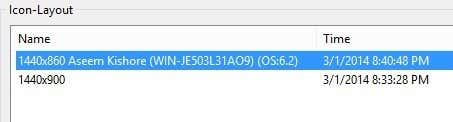
Εάν δεν σας αρέσει κανένα από τα προεπιλεγμένα ονόματα, μπορείτε να το επεξεργαστείτε κάνοντας απλώς δύο κλικ πάνω στο όνομα ή μπορείτε να πατήσετε το μικρό μαύρο κουμπί ab . Στην περιοχή Επιλογές, μπορείτε να κάνετε άλλα ενδιαφέροντα πράγματα, όπως αποθήκευση της διάταξης εικονιδίων κατά τον τερματισμό λειτουργίας και επαναφορά της κατά την εκκίνηση ή επαναφορά μιας συγκεκριμένης διάταξης σε κάθε εκκίνηση.
Η δυνατότητα αυτόματης αποθήκευσης είναι επίσης μια καλή λειτουργία. Μπορείτε να βάλετε το πρόγραμμα να αποθηκεύει τη διάταξη εικονιδίων κάθε 15 λεπτά, ώρα, 6η ώρα ή κάθε μέρα. Μπορείτε να διατηρήσετε έως και τις τελευταίες 32 διατάξεις και να αποθηκεύσετε μια νέα διάταξη μόνο εάν υπάρξει αλλαγή στη διάταξη. Αυτή η τελευταία επιλογή είναι πραγματικά χρήσιμη γιατί σίγουρα δεν θέλετε 32 αποθηκευμένες διατάξεις που είναι ακριβώς οι ίδιες.

Το πρόγραμμα διαθέτει επίσης ένα μενού Εργαλεία(Tools) , το οποίο έχει επιλογές για την οργάνωση των παραθύρων, την αυτόματη απόκρυψη του δρομέα, την αυτόματη απόκρυψη εικονιδίων επιφάνειας εργασίας και συνδέσμους για γρήγορο άνοιγμα των διαλόγων του συστήματος.

Δεν χρησιμοποιώ πραγματικά αυτά τα χαρακτηριστικά πάρα πολύ, αλλά είναι ωραίο να τα έχω υποθέτω. Συνολικά, είναι ένα εξαιρετικό μικρό πρόγραμμα που ενημερώνεται αρκετά συχνά από τον προγραμματιστή, κάτι που είναι καλό. Τα σφάλματα επιδιορθώνονται πάντα και προστίθενται νέες δυνατότητες. Πραγματικά το χρησιμοποιώ μόνο στην απλούστερη μορφή του για αποθήκευση και φόρτωση της προεπιλεγμένης διάταξης εικονιδίων επιφάνειας εργασίας όταν ο φορητός υπολογιστής μου δεν είναι συνδεδεμένος σε τίποτα. Όταν μπερδεύεται από κάποια εξωτερική οθόνη, απλά πατάω ένα κουμπί και όλα επανέρχονται στο κανονικό.
Εάν χρησιμοποιείτε διαφορετικό πρόγραμμα ή έχετε οποιεσδήποτε ερωτήσεις σχετικά με αυτό το πρόγραμμα, μην διστάσετε να δημοσιεύσετε ένα σχόλιο. Απολαμβάνω!
Related posts
ToDoist Desktop App για Windows: Μια πλήρης ανασκόπηση
4 καλύτερα ελαφριά προγράμματα περιήγησης για Windows και Mac
Το καλύτερο δωρεάν λογισμικό καραόκε για Windows
Οι καλύτερες εφαρμογές Reddit για Windows και Mac
Οι 11 καλύτεροι πελάτες IRC για Windows, Mac και Linux το 2022
Οι 7 καλύτεροι αναγνώστες PDF για Windows το 2020
Emby vs Plex: Ποιος είναι ο καλύτερος διακομιστής πολυμέσων για εσάς;
Slack vs Discord: Τι είναι καλύτερο;
Τιμολόγηση IFTTT: Αξίζει το Pro το κόστος;
10 καλύτερες εφαρμογές για να μετρήσετε την παραγωγικότητά σας
Τι είναι το Twitch Turbo και αξίζει τον κόπο;
Πώς να διαγράψετε αυτόματα αρχεία στα Windows
7-Zip vs WinZip vs WinRAR vs Συμπίεση των Windows
4 καλύτερες εφαρμογές για απομακρυσμένη προβολή κάμερας Web σε iOS και Android
Οι καλύτερες αντικαταστάσεις του Windows Explorer για Windows 10 (Ενημερώθηκε το 2019)
6 καλύτερες εναλλακτικές λύσεις Reddit που μπορείτε να χρησιμοποιήσετε δωρεάν
AnyDesk εναντίον TeamViewer εναντίον Splashtop εναντίον LogMeIn: Μάχη των εφαρμογών απομακρυσμένης επιφάνειας εργασίας
7 καλύτερες εφαρμογές που θα σας βοηθήσουν να μελετήσετε καλύτερα
3 Slideshow Screensavers Πολύ καλύτερες από τις προεπιλογές των Windows 10
6 λόγοι για τους οποίους το AllTrails Pro αξίζει τον κόπο για μανιώδεις πεζοπόρους
